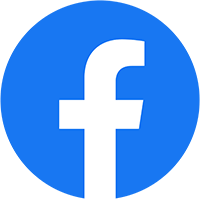Tin thủ thuật
Cách chặn menu Download tự động bật lên trên Firefox
Có thể bạn không để ý nhưng bắt đầu từ phiên bản Firefox 97, bất cứ khi nào bạn tải xuống một tệp từ internet, menu Download của trình duyệt sẽ tự động mở ra, cho bạn biết thêm thông tin về dữ liệu mình đã và đang tải về máy. Tuy nhiên, nếu bạn thấy điều này thật khó chịu, chỉ cần thực hiện một vài thao tác đơn giản dưới đây để ngăn menu Download tự động bật lên trên Firefox.
Chặn menu Download tự động bật lên trên Firefox
Trước tiên, hãy khởi chạy ứng dụng Firefox trên PC Windows, Mac hoặc Linux của bạn. Trong thanh địa chỉ ở đầu cửa sổ, nhập từ khóa “about: config” và nhấn Enter hoặc Return. Thao tác này sẽ tải trang Advanced Preferences (Tùy chọn nâng cao) của Firefox.
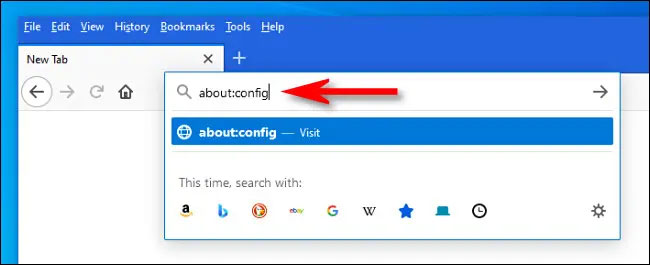
Khi bạn thấy thông báo “Proceed with Caution” (Tiếp tục thận trọng), hãy nhấp vào “Accept Risk and Continue” (Chấp nhận rủi ro và tiếp tục).
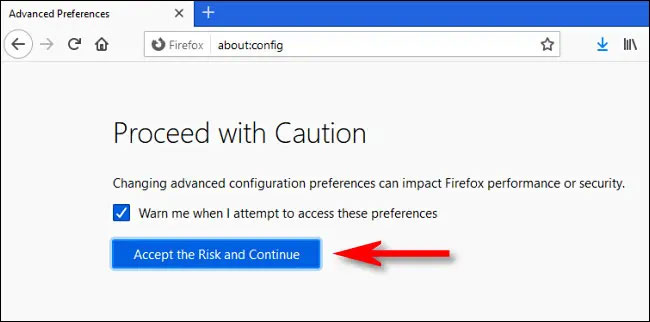
Trong hộp “Search preference name“, hãy nhập “câu lệnh” này (hoặc bạn có thể sao chép và dán nếu muốn):
browser.download.alwaysOpenPanel
Khi bạn nhìn thấy mục với tiên tương tự xuất hiện trong danh sách kết quả bên dưới, hãy nhấp vào nút chuyển đổi (hai nửa mũi tên trỏ ngược chiều nhau) cho đến khi thấy giá trị “false” được liệt kê bên cạnh.

Thay đổi được lưu và áp dụng ngay lập tức. Bây giờ, Advanced Preferences đóng tab Tùy chọn Nâng cao. Lần tiếp theo khi bạn tải xuống một tệp trong Firefox, bạn sẽ không còn bị làm phiền bởi cửa sổ Downloads bật lên.
Chúc bạn luôn có được trải nghiệm tốt với Firefox!
Nguồn tin: quantrimang.com